Linux operativni sistem poseduje solidan zaštitni zid, ali za nove korisnike nije najintuitivniji. Ne pojavljuju se iskačući prozori koji obaveštavaju korisnika o aktivnostima programa. Sve se kontroliše putem terminala, osim ako ne instalirate poseban kontrolni program. Ukoliko tražite bolje rešenje, razmislite o OpenSnitch-u. To je jednostavna aplikacija za zaštitni zid, inspirisana programom Little Snitch sa macOS-a. Instalacija OpenSnitch-a nije sasvim jednostavna jer zahteva ručno podešavanje GO putanje za programski jezik Google Go, a zatim i instalaciju programa pomoću njega. Ipak, nakon uspešne instalacije, čak i početnici mogu imati velike koristi od ovog programa.
Napomena: OpenSnitch je eksperimentalni program i možda neće funkcionisati ispravno na svim verzijama Ubuntu-a. Za najbolje rezultate, pažljivo pratite uputstva i konsultujte GitHub stranicu za dodatne informacije.
Podešavanje Go Putanje
OpenSnitch je napisan u Go programskom jeziku, te je za njegovu instalaciju neophodan Go jezik. Nažalost, Google Go se ne konfiguriše automatski ispravno samo instalacijom na Linux. Da biste ga mogli koristiti, prvo morate podesiti „putanju“ koja omogućava lakšu instalaciju paketa na vaš Linux računar.
Da biste podesili ispravnu putanju, otvorite terminal i pratite sledeća uputstva:
Prvo koristite komande mv i cp da napravite potpunu rezervnu kopiju vašeg bash_profile fajla:
cd ~/
cp .bash_profile ~/Documents
mv ~/Documents/.bash_profile ~/Documents/.bash_profile-backupSada kada imate sigurnosnu kopiju, otvorite bash_profile u Nano tekstualnom editoru kako biste pravilno konfigurisali Go putanju.
nano ~/.bash_profileU bash_profile fajl, zalepite sledeći kod:
export GOPATH=$HOME/go
Takođe je potrebno podesiti Go bin direktorijum. Zalepite sledeći kod u Nano da biste to uradili:
export GOBIN=$HOME/go/bin
Nakon dodavanja putanja u fajl, pritisnite Ctrl + O da biste sačuvali izmene.
Koristite source komandu da obavestite Bash o novoj Go putanji:
source ~/.bash_profileInstalacija Go-a
Vaš Linux računar sada ima ispravnu Go putanju. Sledeći korak za instalaciju OpenSnitch-a je instalacija samog Go programskog jezika. Otvorite terminal i pratite uputstva u nastavku za instalaciju Google Go-a. Imajte na umu da OpenSnitch neće raditi ukoliko nemate pristup Google Go 1.8 ili novijoj verziji.
sudo apt install golang-go python3-pip python3-setuptools protobuf-compiler libpcap-dev libnetfilter-queue-dev python-pyqt5 pyqt5-dev pyqt5-dev-tools gitOpšta Uputstva
Instalacija Google Go-a na manje poznatim Linux distribucijama je nešto komplikovanija. Za početak, koristite wget alatku da brzo preuzmete najnoviju verziju izvornog koda.
Pre nego što možete da instalirate OpenSnitch, instalirajte sledeće zavisnosti. Njihova imena mogu varirati, zato koristite Ubuntu zavisnosti iznad kao referencu.
Napomena: OpenSnitch je dizajniran da radi na Ubuntu-u, i programer navodi uputstva za zavisnosti samo za tu Linux distribuciju. Ako pokušate da ga koristite na drugom Linux operativnom sistemu, može funkcionisati, ali možete naići na probleme.
wget https://dl.google.com/go/go1.10.2.linux-amd64.tar.gzPreuzimanje bi trebalo biti brzo, a nakon završetka, koristite Tar komandu da u potpunosti raspakujete jezik na odgovarajuću lokaciju na vašem Linux računaru.
sudo tar -C /usr/local -xvzf go1.10.2.linux-amd64.tar.gzZatim otvorite svoj Bash profil i dodajte mu „Go root“ putanju. Dodavanje lokacije Go-a u ovaj fajl je neophodno jer instalirate Go ručno iz koda, umesto da koristite ugrađeni paket.
nano ~/.bash_profileZalepite sledeći kod u Nano editor da biste postavili root putanju:
export GOROOT=/usr/local/goSačuvajte izmenu pomoću Ctrl + O, a zatim izvršite source komandu:
source ~/.bash_profilePreuzimanje OpenSnitch-a
Instalacija OpenSnitch-a na Ubuntu-u počinje preuzimanjem izvornog koda. Započnite korišćenjem Go-a da preuzmete dve važne zavisnosti koje se koriste sa OpenSnitch-om:
go get github.com/golang/protobuf/protoc-gen-go
go get -u github.com/golang/dep/cmd/depZatim koristite alatku za instalaciju paketa Python 3 da preuzmete zavisnosti vezane za Python koje su potrebne OpenSnitch-u.
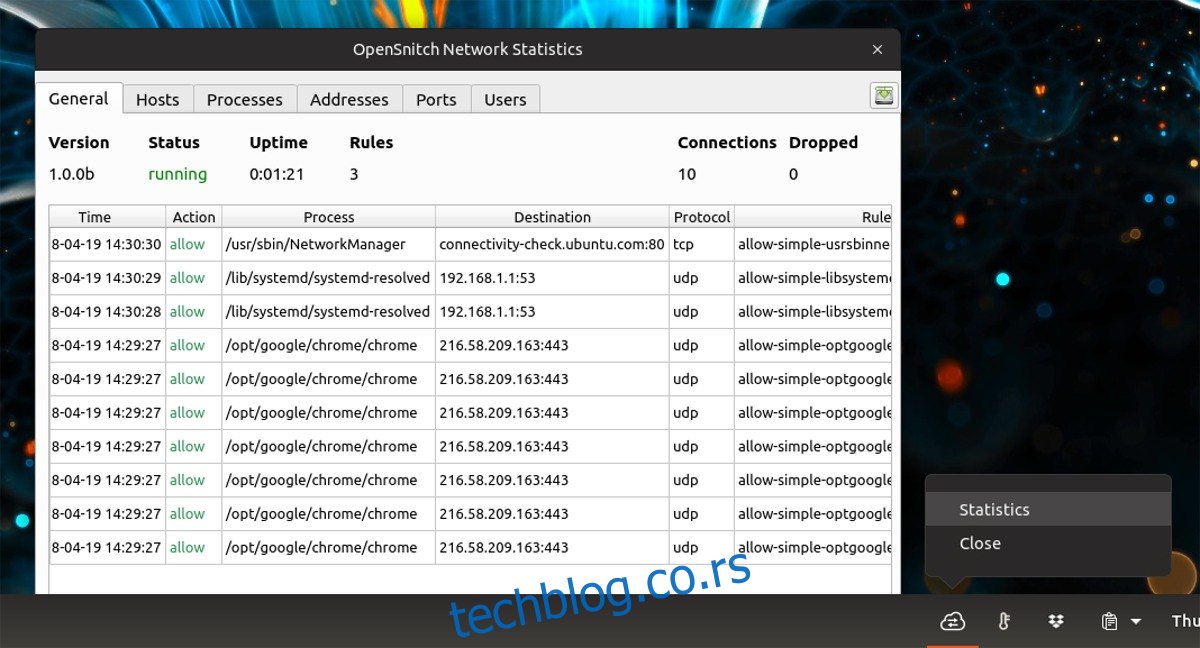
UPOZORENJE: Ne pokrećite sledeću komandu kao root ili sudo, jer će instalirati ove biblioteke na nivou sistema, što nije potrebno za korišćenje OpenSnitch-a.
python3 -m pip install --user grpcio-toolsSve zavisnosti su rešene, sada je vreme da koristite Go da klonirate najnoviji izvorni kod programa.
go get github.com/evilsocket/opensnitchNe brinite ako Go prompt kaže „no files“ ili nešto slično. Zanemarite ga i koristite cd komandu da prebacite terminal u odgovarajući direktorijum.
cd $GOPATH/src/github.com/evilsocket/opensnitchU ovom trenutku, možete pokrenuti komande make i make install da kreirate OpenSnitch na vašem Ubuntu Linux računaru.
make
sudo make installJezgro koda je kreirano i instalirano. Zatim omogućite OpenSnitch demon.
sudo systemctl enable opensnitchd
sudo systemctl start opensnitchdAko je instalacija OpenSnitch-a uspešna, moći ćete da pronađete „OpenSnitch“ kao prečicu na radnoj površini i pokrenete ga. Alternativno, pokrenite opensnitch-ui u terminalu.
Korišćenje OpenSnitch-a
Kada je OpenSnitch alatka instalirana i pokrenuta, korisnik ne treba da konfiguriše ili radi mnogo. Samo dopustite programu da radi u pozadini. Skeniraće sistem i obavestiće vas o programima koji pokušavaju da promene nešto na vašem Linux računaru.
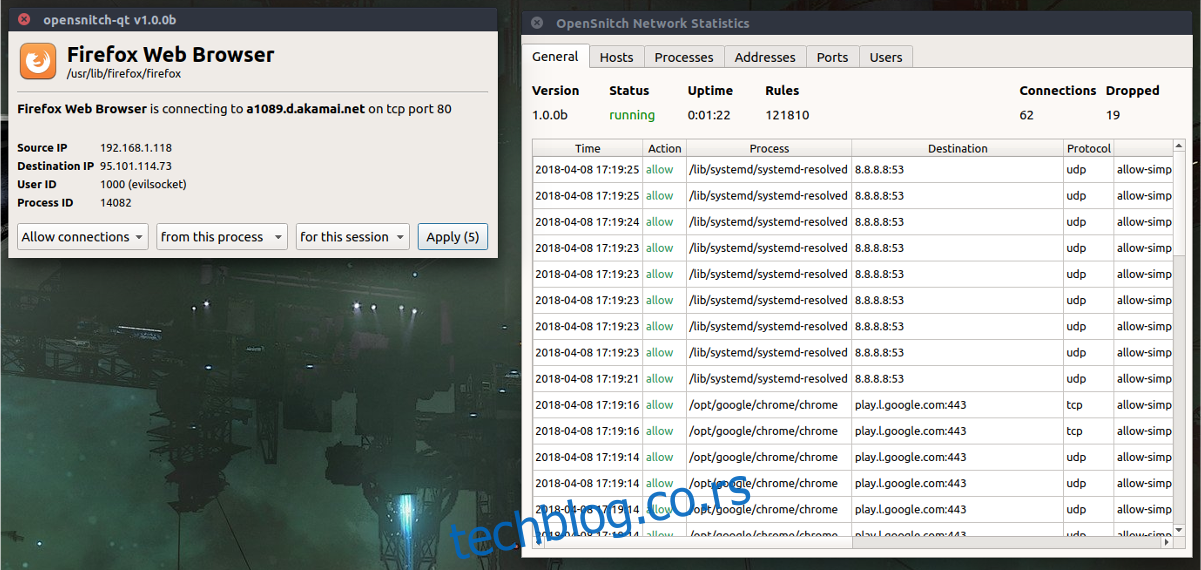
Da biste privremeno dozvolili program, kliknite na „Allow once“. Ako želite trajno da ga omogućite, kliknite na „Allow permanently“.
Alternativno, možete privremeno blokirati programe klikom na „Deny“ ili trajno blokirati klikom na „Block“.